Ako vytvoriť a vložiť pyramídu v PowerPointe
Premýšľali ste niekedy o tom, ako vytvoriť a vložiť pyramídu(Pyramid) do dokumentu prezentácie programu PowerPoint(PowerPoint) ? Možno nie, ale mali by ste vedieť, ako na to, aby ste si v čase, keď príde čas, nerobili ťažkú hlavu.
Teraz sa pyramída zvyčajne používa v prezentáciách o výžive, zdraví atď. Ak ide o typ prezentácií, ktorým sa primárne venujete, pokračujte v čítaní, aby ste sa naučili jednoduchým spôsobom vytvárať a používať pyramídy v PowerPointe(PowerPoint) .
Vytvorte pyramídu v PowerPointe
Najprv sa pozrieme na to, ako vložiť pyramídu, a odtiaľ si povieme, ako tú istú pyramídu prispôsobiť. Potom otvorte prezentáciu programu PowerPoint(PowerPoint) a potom postupujte takto:
- Kliknite na kartu Vložiť
- Pridajte svoju pyramídu do prezentácie
- Pridajte nejaký text
- Pozrite si štýly SmartArt
- Zmeňte farbu
Poďme o tom diskutovať podrobnejšie.
1] Kliknite na kartu Vložiť
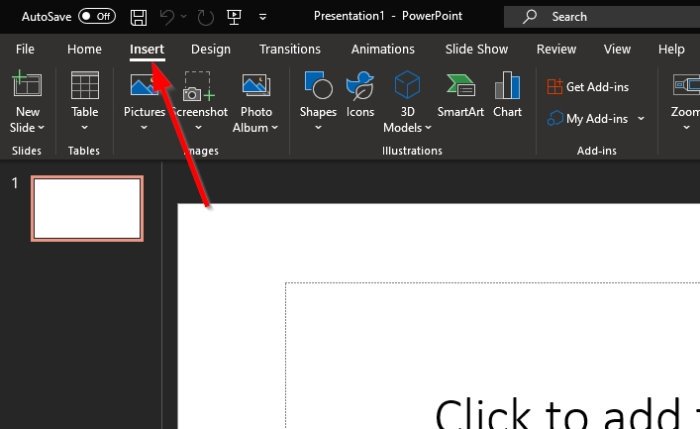
OK, takže prvá vec, ktorú tu budete chcieť urobiť, je otvoriť PowerPoint umiestnený na vašom počítači so systémom Windows 10. Odtiaľ spustite nový alebo aktuálny dokument a odtiaľ budete chcieť vybrať kartu Vložiť(Insert) , ktorá sa nachádza na páse(Ribbon) s nástrojmi v hornej časti.
Keď to urobíte, teraz by ste mali vidieť niekoľko možností, z ktorých si môžete vybrať, ale práve teraz je dôležitá iba jedna.
2] Pridajte(Add) svoju pyramídu do prezentácie
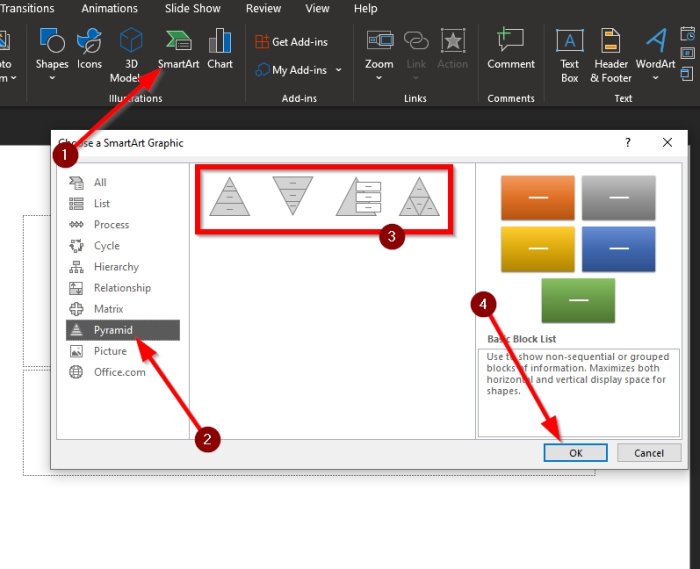
Keď príde na rad pridanie pyramídy do vašej pôsobivej prezentácie v PowerPointe(PowerPoint) , kliknite na SmartArt . Odtiaľ prejdite na Pyramídu z okna Grafika SmartArt(SmartArt Graphic) , ktoré sa práve objavilo.
Po kliknutí na slovo Pyramída(Pyramid) by sa vám mali zobraziť štyri možnosti, z ktorých si môžete vybrať. Vyberte dizajn pyramídy, ktorý má zmysel pre váš projekt, a potom ho zahrňte do dokumentu stlačením tlačidla OK.
Pozrime sa teraz na to, ako prispôsobiť svoju novo pridanú pyramídu.
3] Pridajte nejaký text
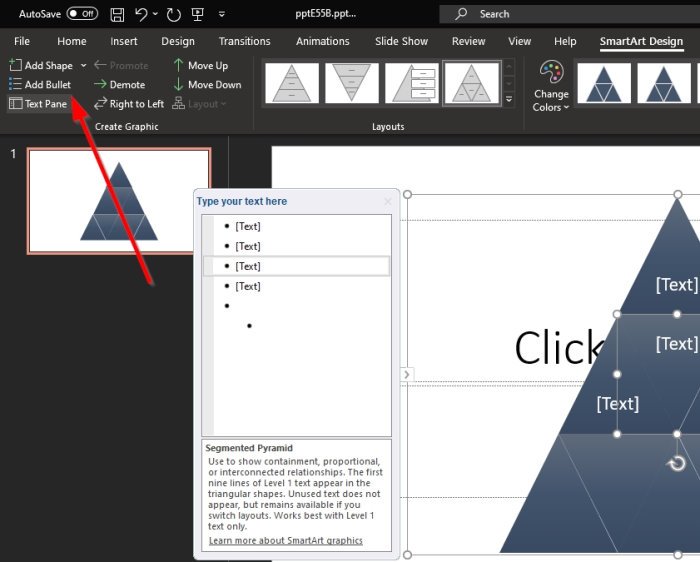
Ďalším krokom je teda pridanie nejakého textu do vašej pyramídy. Kliknite(Click) na panel Text(Text Pane) v ľavom hornom rohu; potom sa vedľa vašej pyramídy objaví malá časť. Pridajte požadovaný text a je to.
Môžete tiež pridať odrážky a tvary, ak si to želáte, skôr než prejdete na ďalší krok.
4] Pozrite sa na štýly SmartArt
Ďalšia vec, ktorú tu môžete urobiť, je pridať štýly SmartArt(SmartArt Styles) . Táto možnosť pridá do vašej pyramídy nejaké odlesky, aby bola ešte krásnejšia. Základný dizajn to však nemení, a to je z nášho pohľadu dobre.
5] Zmeňte farbu
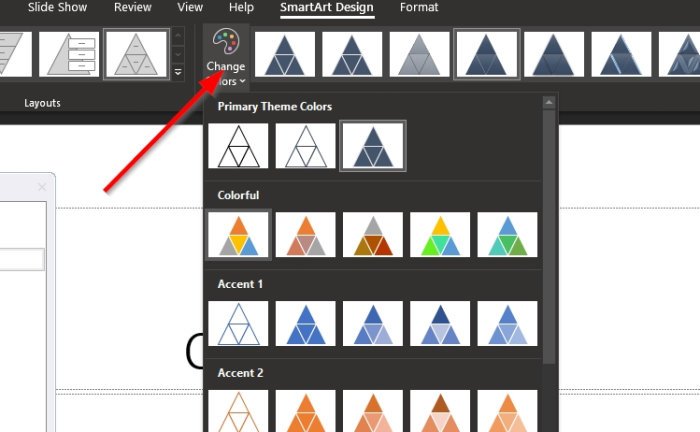
Pokiaľ ide o farbu, všimnete si, že vaša pyramída má predvolenú modrú farbu, ale môžete to jednoducho zmeniť výberom možnosti Zmeniť (Change) farby(Colors) . Môžete si vybrať zo zoznamu vopred určených vzorov alebo pridať farby sami, ak ste v tom odborník.
Keď skončíte, uložte dokument a je to.
Teraz si prečítajte(Now read) : Ako pridať a odstrániť rozloženie snímky v PowerPointe(How to add and remove Slide Layout in PowerPoint) .
Related posts
Ako rozmazať obrázok v PowerPointe
Excel, Word alebo PowerPoint sa minule nepodarilo spustiť
Ako prepojiť jednu PowerPoint prezentáciu s druhou
PowerPoint nereaguje, stále padá, zamŕza alebo visí
Ako prepojiť prvky, obsah alebo objekty so snímkou programu PowerPoint
Ako vytvoriť animovaný GIF z PowerPoint Slides - PPT to GIF
Preveďte dokumenty Word, PowerPoint, Excel do PDF pomocou služby Dokumenty Google
Zvýšte počet nedávnych súborov vo Worde, Exceli, PowerPointe
Ako zmeniť veľkosť a orientáciu snímky v PowerPointe
Ako používať Measurement Converter v Microsoft Office
Ako používať Presenter Coach v Microsoft PowerPoint Online
Najlepšie bezplatné šablóny PowerPoint pre učiteľov
Ako vytvoriť predvoľbu alebo motív v PowerPointe
Ako zmeniť pozadie v PowerPointe
Ako komprimovať súbor PowerPoint v systéme Windows 11/10
Ako komprimovať všetky obrázky v prezentácii programu PowerPoint
Ako opraviť chybu, že PowerPoint nemôže uložiť súbor
Najlepší bezplatný softvér na prevod PowerPoint do obrázkov a online nástroje
Ako pridať priebežné kredity do prezentácie programu PowerPoint
PowerPoint výučba pre začiatočníkov – Naučte sa ju používať
